参考:https://developer.nvidia.com/embedded/dlc/jetson-agx-xavier-developer-kit-user-guide
- 去https://developer.nvidia.com/embedded/jetpack下载sdk manager,安装到本机pc.
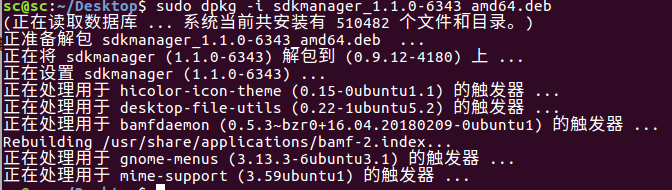
安装完成后,本机pc上有如下程序.
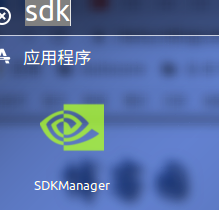
-
将xavier插上hdmi线连接显示器,usb接收器连接好键盘鼠标,插好网线. 用typec-usb线连接好xavier的正面的typec口和本机pc的usb口. 接上xavier电源.

-
按照上述方式接好连接线后.
The developer kit must be in Force USB Recovery Mode (RCM) so the installer can transfer system software to the Jetson AGX Xavier module.
参照下面顺序按各个按钮.
- Press and hold down the Force Recovery button. 按住force recovery按钮.
- Press and hold down the Power button. 按住power按钮.
- Release both buttons. 同时松开.
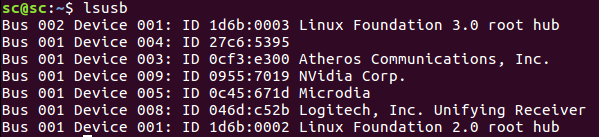
这时候在本机pc上,可以看到NVidia Corp设备.此时,说明我们的pc已经识别到xavier了.
参照https://docs.nvidia.com/sdk-manager/install-with-sdkm-jetson/index.html一步步来.
step2
这边不大清楚为什么提示磁盘空间不够,我的磁盘空间明明是够的. 又删掉了20g之后才ok.
注意:即便选择了download now,install later.在下载完毕后,用offline方式登录,也还是一样会提示磁盘空间不足的.还不如先删掉一些文件腾出空间,不要勾选download now,install later,让sdk manager的download和install一次性完成.
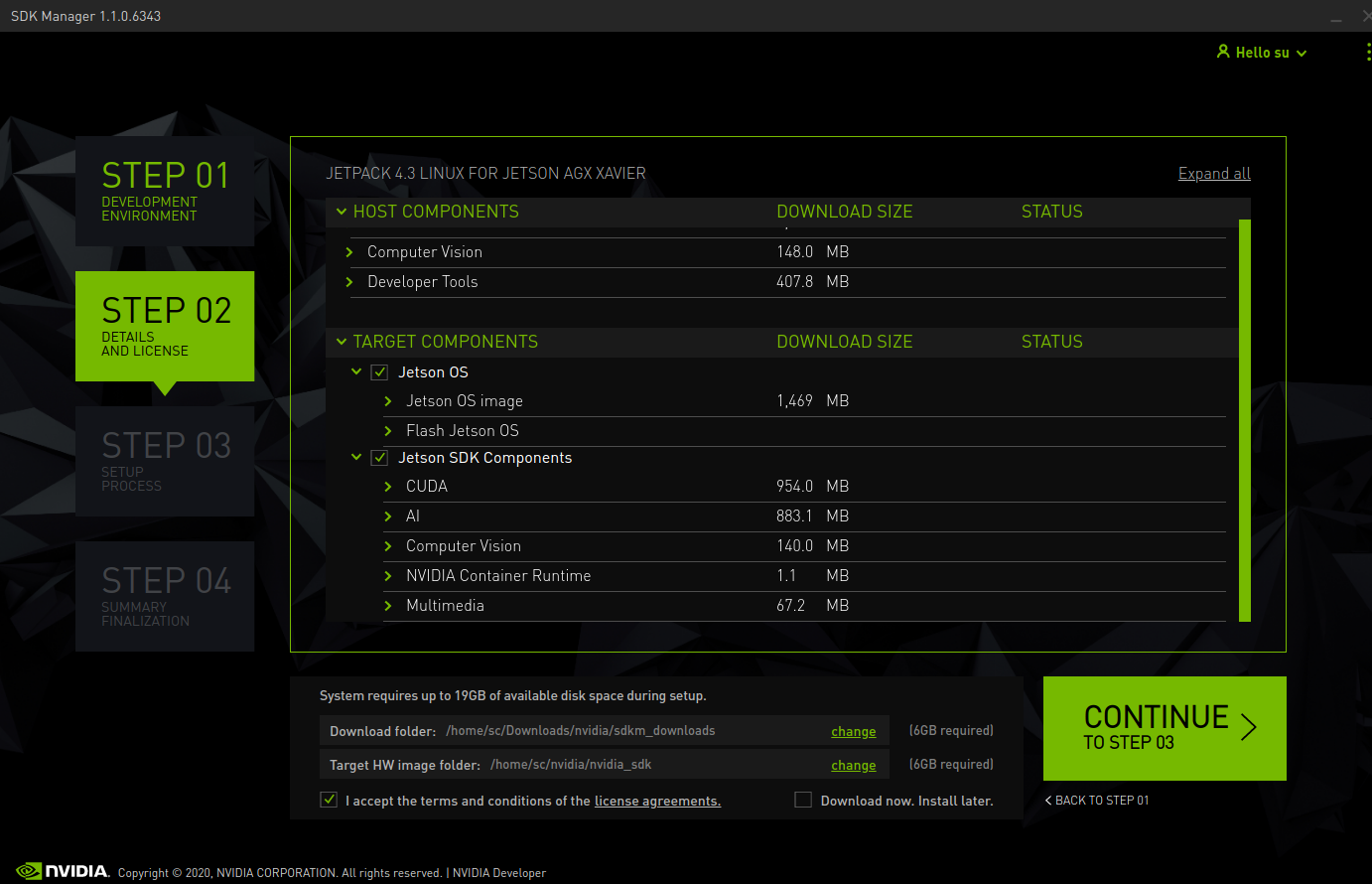
step3
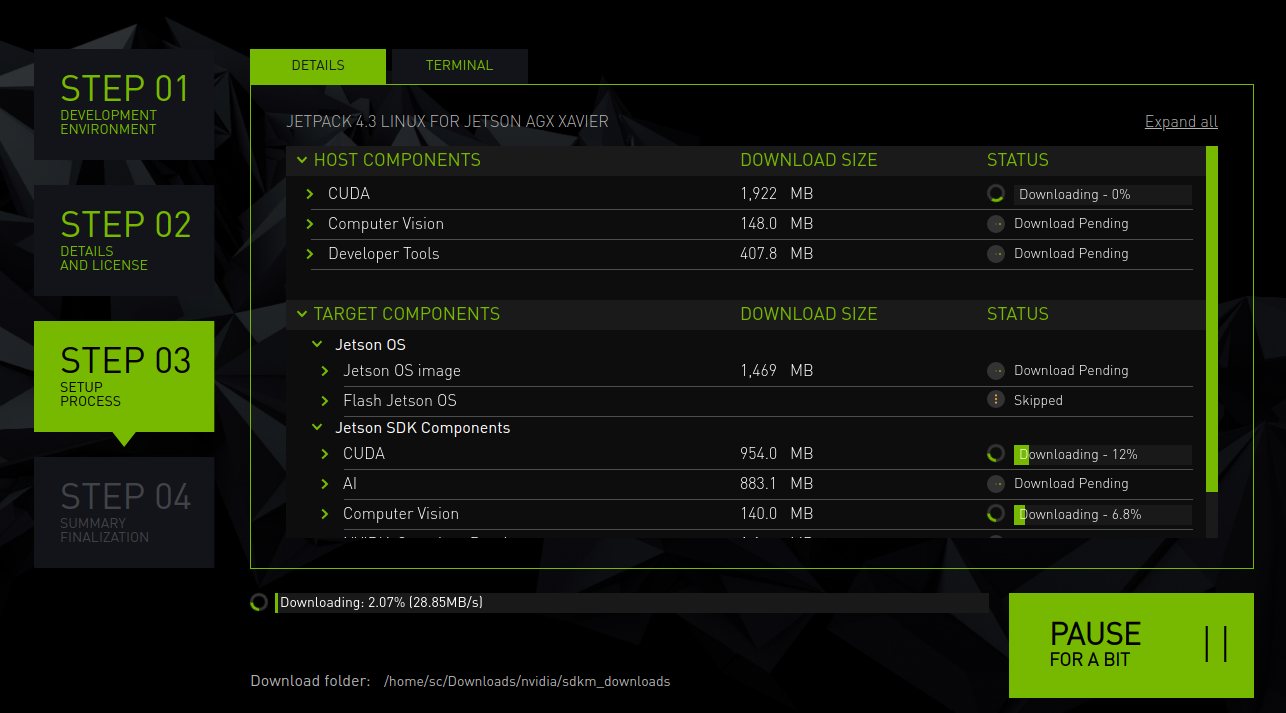
然后就是漫长的等待,等待安装完成.
安装总是失败在flash os to xavier这一步,提示找不到xavier,请检查是不是recovery mode.
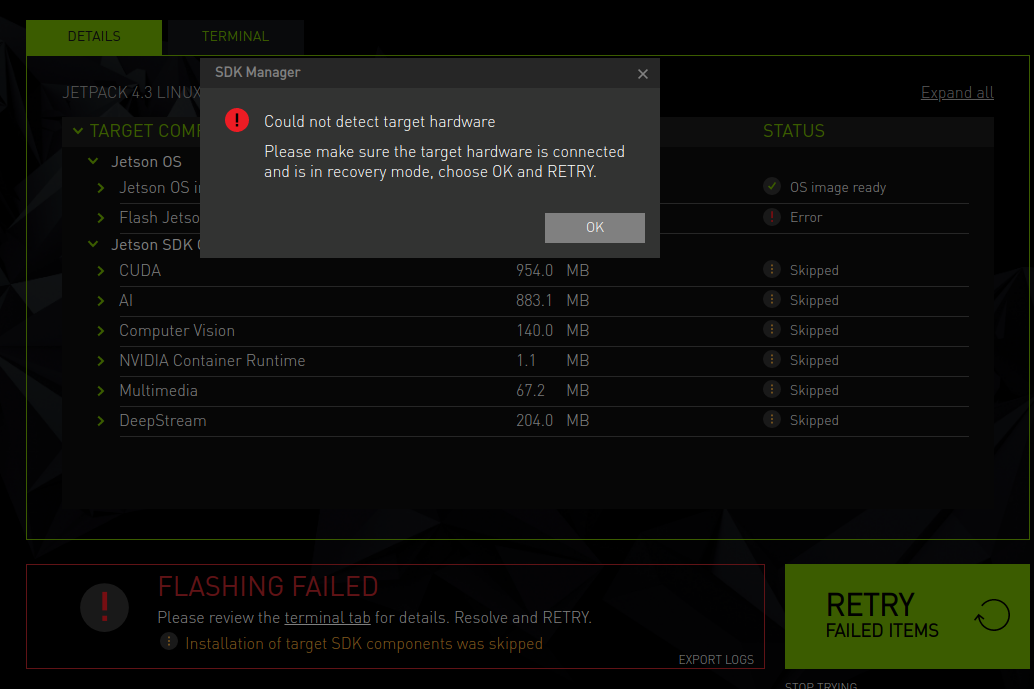
在尝试了N多个解决方案之后,依然报这个错误.
换了一台ubuntu18.04的笔记本重新搞了一次,正常了.. 不确定是ubuntu系统版本的原因还是我笔记本的原因,不深究了.
扩容
https://blog.csdn.net/xingdou520/article/details/84309155